Maison >Opération et maintenance >exploitation et entretien des fenêtres >Comment changer l'adresse Mac de la carte réseau sans fil dans Win10
Comment changer l'adresse Mac de la carte réseau sans fil dans Win10
- angryTomoriginal
- 2020-02-18 16:21:3214106parcourir

Comment modifier l'adresse mac de la carte réseau sans fil dans win10
Étapes de modification spécifiques :
1. Saisissez regedit dans la barre de recherche Cortana et appuyez sur Entrée pour accéder à l'éditeur de registre
2. Localisez
HKEY_LOCAL_MACHINE\SYSTEM\CurrentControlSet\Control\Class\{4D36E972-E325-11CE-BFC1-08002bE10318}3. Prenez la figure suivante comme exemple Chaque nom de code 00XX représente un réseau. (ci-dessous) À l'exception du 0004 sur la photo, toutes sont des cartes réseau virtuelles). Pour identifier le modèle de carte réseau souhaité, vous devez cliquer sur le numéro et déterminer le modèle dans la valeur DriverDesc à droite
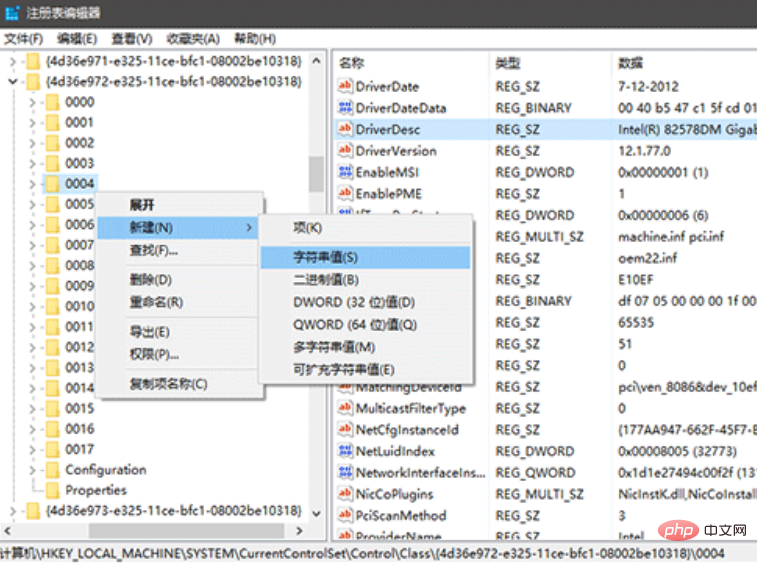
4. Après avoir déterminé la carte réseau, créez une nouvelle valeur de chaîne dans le projet de carte réseau et nommez-la NetworkAddress. Le contenu est la nouvelle adresse MAC
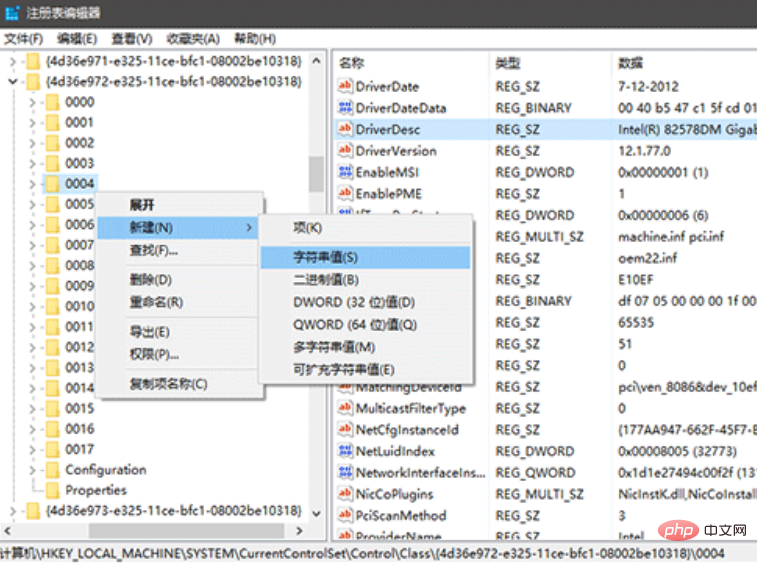 <.>
<.>
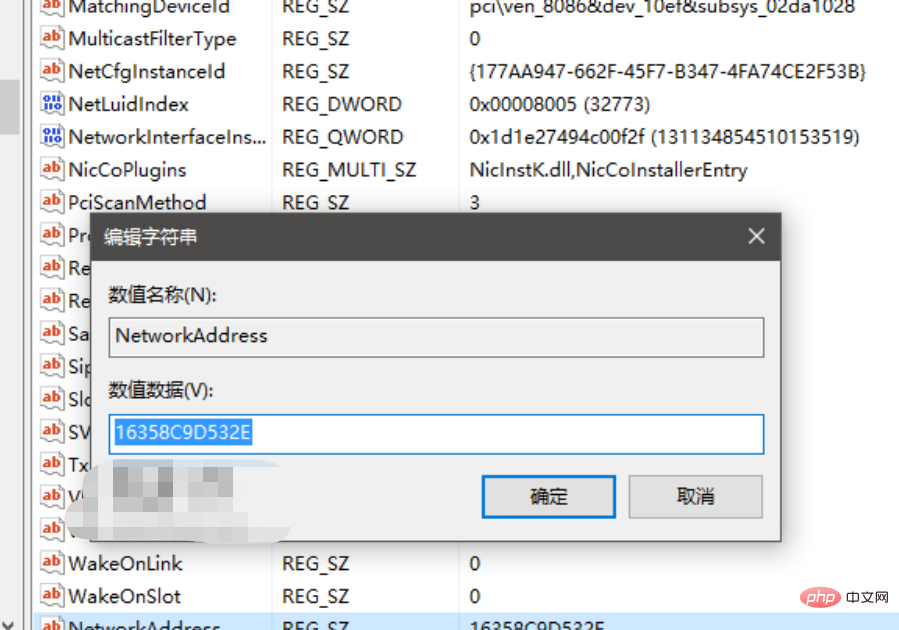
Remarque : lors de la modification de l'adresse MAC de la carte réseau sans fil, veuillez noter que la deuxième valeur MAC ne peut être que l'une des 2 6 A E, sinon elle sera invalide. C'est-à-dire qu'il ne peut s'agir que de x2-xx-xx-xx-xx ou x6-xx-xx-xx-xx-xx, etc.5. OK" pour terminer la modification, vous devez à ce moment redémarrer la connexion pour vérification. Vous pouvez faire un clic droit sur la "Connexion réseau" correspondante, sélectionner "Désactiver", puis cliquer sur "Activer"
tutoriels Windows !
Ce qui précède est le contenu détaillé de. pour plus d'informations, suivez d'autres articles connexes sur le site Web de PHP en chinois!



